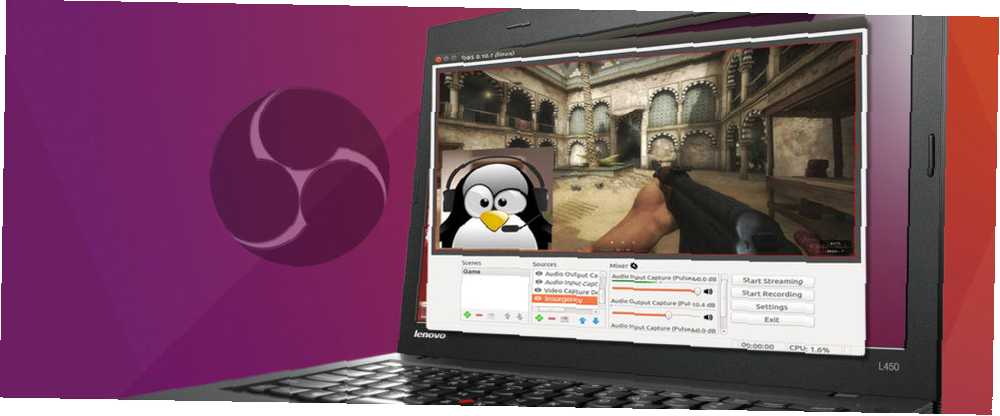
Joseph Goodman
0
1285
187
Livestreaming af videospil steg fremtrædende med populariteten af platforme som Twitch. Se videospil forblev populært siden starten af spil. Dog udviklede dette sig til sidst til en tilskueresport. Arkader regerede engang den øverste som en arena for spilovervågning. Alligevel er stigningen af internettet lanceret live-streaming af streaming Sådan kan du streame dine gaming-sessioner Sådan kan du leve-stream dine gaming-sessioner Når vi går ind i vores måned med gaming-gaver, synes det kun passende at vi ser på den delikate kunst af live-streaming pc og konsol spil. Selvom det er vanskeligt at forstå, hvorfor nogen ønsker… .
Esports blev legitimeret med tiden. Selv ESPN dækker esports. Live-streaming af videospil tilbyder et sjovt middel til at udsende din dygtighed eller mangel på dem. Derudover er der potentiale til at tjene en indkomst. På grund af støtte fra Steam-lignende, er Linux et blomstrende spillandskab.
Disse Windows- og konsolespil 9 Windows- og konsolespil Nu tilgængelig på Linux 9 Windows- og konsolespil Nu tilgængelig på Linux "The Year of the Linux Desktop", som endnu ikke er ankommet, men indtil det gør det, kan du spille disse populære pc- og konsolspil indfødt på dit Linux OS - ingen emulering eller virtualisering krævet! er naturligt tilgængelige for Linux nu. Derudover tillader Wine yderligere Windows-spilinstallationer på Linux Sådan køres Windows Apps & Games med Linux Wine Sådan køres Windows Apps & Games med Linux Wine Er der nogen måde at få Windows-software til at arbejde på Linux? Et svar er at bruge vin, men selvom det kan være meget nyttigt, burde det sandsynligvis kun være din sidste udvej. Her er hvorfor. . Lær hvordan du kommer i gang med videospil live streaming på Linux!
Video-live-streaming-software
Du har først brug for software til at streame med. Open Broadcaster Software (OBS) er et fremragende valg. Det er gratis, open source og cross platform. OBS kan prale af Windows, Mac og Linux-kompatibilitet. Du kan om OBS Sådan lever du streaming af dine gaming-sessioner ved hjælp af Open Broadcaster-software Sådan Live-stream dine gaming-sessioner ved hjælp af Open Broadcaster-software Live-streams er blevet alt det rasende i disse dage i spilverdenen, og med Open Broadcaster-software kan du være med med dine egne streaming sessioner for verden at se på. på andre operativsystemer og opsætning.
Gå over til OBS Download-siden, og vælg Linux-installationsprogrammet. Open Broadcaster Software til Linux er officielt kompatibel med Ubuntu 14.04 og nyere. Derfor bør OBS installere korrekt på Ubuntu-derivater som Lubuntu og Xubuntu.
Installation af FFmpeg
Open Broadcaster Software kræver, at FFmpeg skal køre. Ubuntu 15.04 inkluderer de korrekte oplagringssteder til installation af FFmpeg. Ubuntu 14.04 og nedenfor kræver dog tilføjelse af den rigtige PPA.
Installation af FFmpeg på Ubuntu 14.04
Hvis du bruger Ubuntu 14.04 LTS, skal du tilføje den specifikke PPA. Åbn en terminal (Ctrl + Alt + T) og indtast følgende kommando:
sudo add-apt-repository ppa: kirillshkrogalev / ffmpeg-next
Du bliver bedt om at angive dit kodeord. Indtast derefter din adgangskode, når det kræves. Efter at have tilføjet PPA skal du køre en opdatering og installere FFmpeg:
sudo apt-get-opdatering && sudo apt-get install ffmpeg
Installation af FFmpeg på Ubuntu 15.04
FFmpeg er inkluderet i de officielle opbevaringssteder på Ubuntu 15.04 og nyere. Så hvis du bruger Ubuntu 15.04 eller en følgende iteration, skal du blot indtaste:
sudo apt-get install ffmpeg
Fortsæt med at installere OBS nu, hvor FFmpeg er indlæst.
Installation af Open Broadcaster-software
Du bruger kommandolinjen til at installere Open Broadcaster Software. Åbn en ny terminal og tilføj PPA:
sudo add-apt-repository ppa: obsproject / obs-studio
Indtast din adgangskode, når du bliver bedt om at afslutte tilføjelsen af PPA. Installer og opdater OBS med følgende kommando, når du har tilføjet PPA:
sudo apt-get-opdatering && sudo apt-get install obs-studio
Uofficielle Open Broadcaster-installationer
Open Broadcaster Software tilbyder kun officielle installationer til Ubuntu og dets derivater. Derudover kan du uofficielt installere OBS på flere Linux-distros. Disse inkluderer Arch Linux, Fedora og Manjaro.
Manjaro
Du kan installere OBS på Manjaro ved at søge i Octopi eller Pacmac Manager for “obs-studie.” Alternativt skal du installere ved hjælp af kommandolinjen:
sudo pacman -S obs-studioArch Linux
Åbn en terminal og indtast:
sudo pacman -S obs-studioFedora
Fedora tilbyder en uofficiel installation. Du skal først konfigurere RPM Fusion. For at konfigurere RPM Fusion skal du indtaste:
su -c 'dnf installere https://download1.rpmfusion.org/free/fedora/rpmfusion-free-release-$(rpm -E% fedora) .noarch.rpm https://download1.rpmfusion.org/nonfree/ fedora / rpmfusion-nonfree-release - $ (rpm -E% fedora) .noarch.rpm 'Fortsæt med at installere OBS ved hjælp af denne kommando:
sudo dnf installere obs-studioHvis du bruger NVIDIA-hardware-accelereret kodning, er der et ekstra trin. Sørg for, at CUDA er installeret:
sudo dnf installere xorg-x11-drv-nvidia-cudaPålideligheden varierer i uofficielle distrikter. Ubuntu egner sig sandsynligvis bedst til OBS. Ikke desto mindre findes uofficielle løsninger.
Konfiguration af Open Broadcaster-software
Nu skal du konfigurere Open Broadcaster-software til live streaming af videospil. Vi undersøger tilføjelse af scener, skærme og kilder som f.eks. Mikrofoner og webcams. Start Open Broadcaster-software. Se i nederste venstre hjørne af skærmen. Du vil se en boks mærket Scener. Klik på + symbol for at tilføje en ny scene.
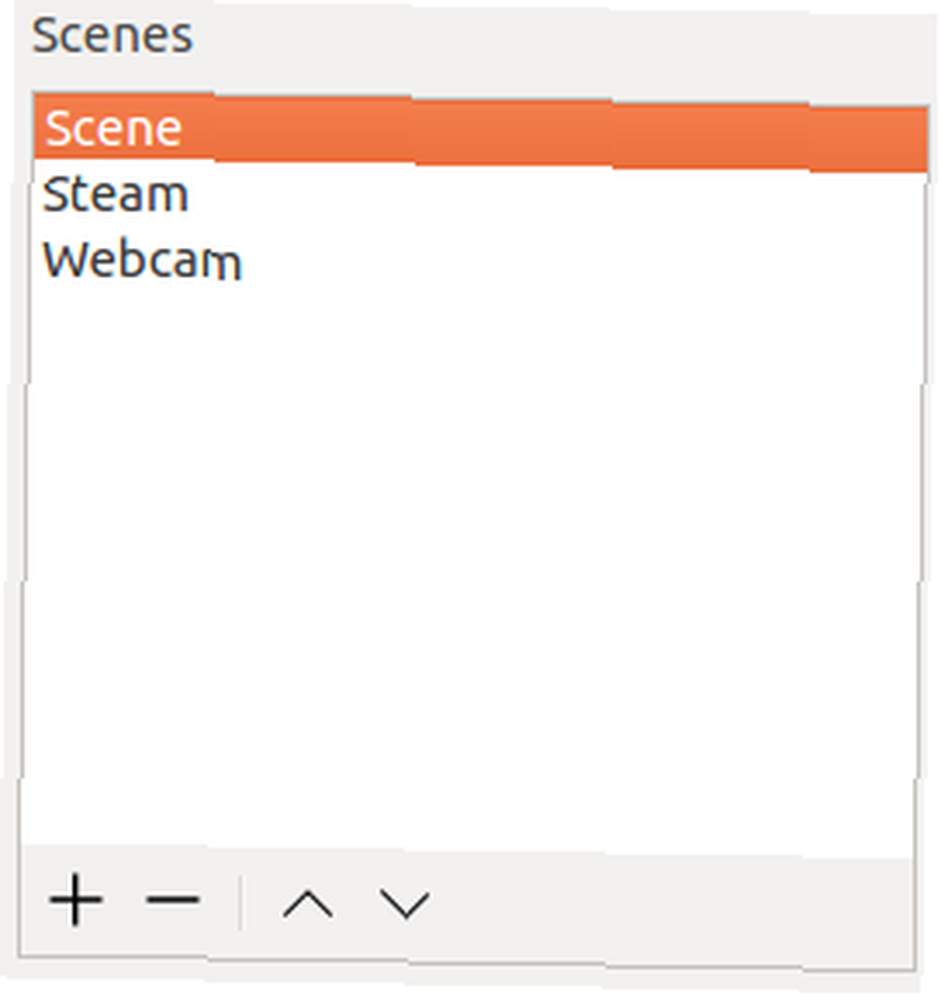
Tilføjelse af en skærm
OBS udsteder en pop-up, der siger Tilføj scene. Der er en kasse og en prompt til “Indtast navnet på scenen.” Jeg navngav min scene “Damp” da jeg bruger dette til videospil live streaming fra Steam.
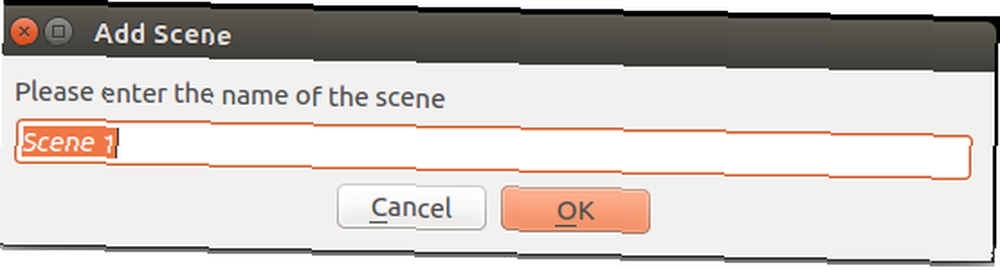
Tilføjelse af en kilde
Når din foretrukne scene er fremhævet, skal du klikke på + symbol under Kilder.
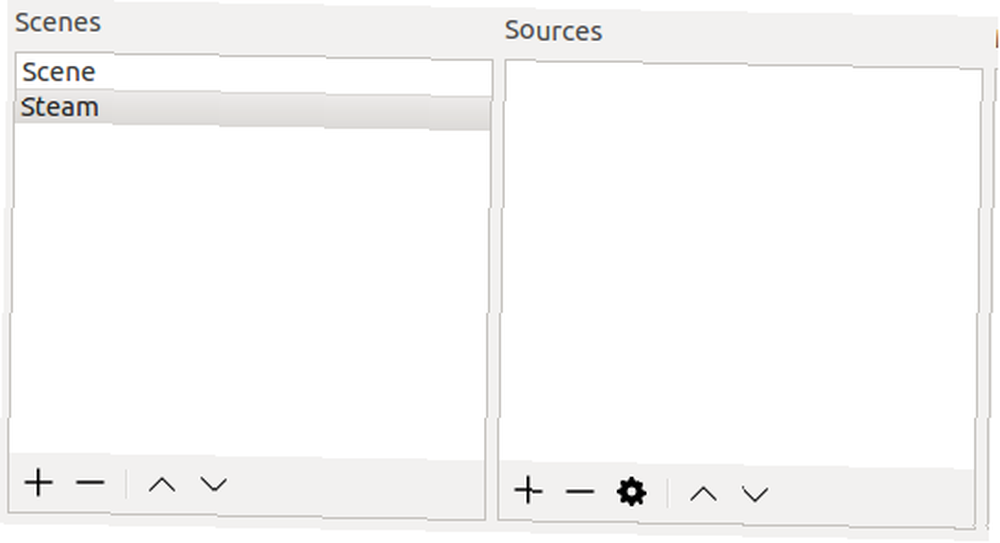
Vælg Screen Capture (XSHM). Sørg for, at du har det Lav ny kontrolleret. Du kan give dette et unikt navn eller lade det være som det er. Hvis du kører en dobbelt skærmopsætning, skal du vælge den rigtige skærm i rullemenuen.
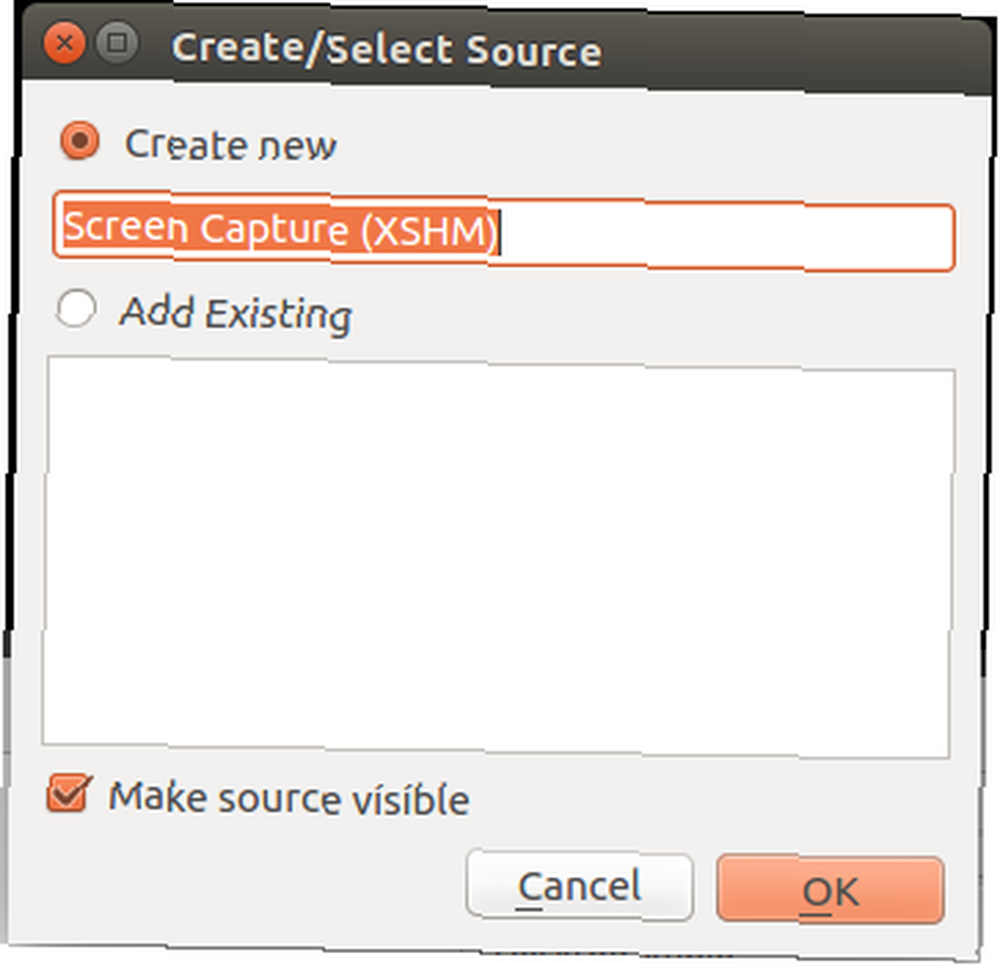
Du kan ikke begynde at streame, før du har tilføjet en strømkilde. Vælg Indstillinger og naviger til Strøm. Vælg en af rullemenuerne Streamingtjenester eller Andre tjenester. Som standard vises kun Twitch. Dog kontrollerer Vis alle tjenester boksen udfylder Service dropdown med et væld af muligheder. Disse spænder fra YouTube til hitbox.tv. Hvis du leder efter et Twitch-alternativ, er Hitbox muligvis det bedste valg. Er Hitbox The Twitch-alternativ til dig? Er Hitbox The Twitch-alternativ til dig? Den gode nyhed for dem, der er negativt påvirket af Twitchs nye politikker, er, at det ikke er det eneste dedikerede spil-streaming-community, med Hitbox læst til at påtage sig Twitch-flygtninge. for dig.
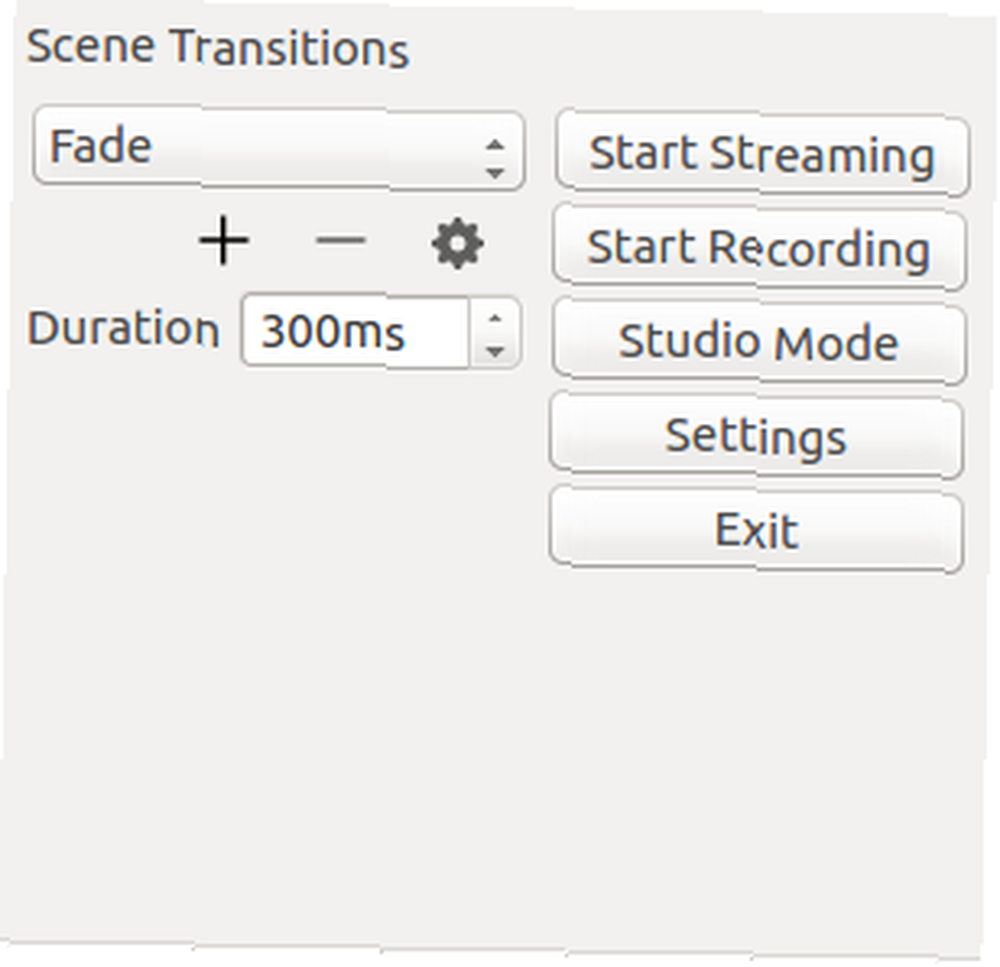
Lad os begynde med Twitch. Log ind på Twitch.tv. Du har brug for din strømnøgle. Klik på instrumentbræt øverst til højre på skærmen. Vælg Stream nøgle fanen.

Klik på Vis nøgle for at afsløre din nøgle. Hvis dette er første gang du åbner din nøgle, modtager du en sikkerhedsadvarsel. Hit Jeg forstår for at vise din nøgle.
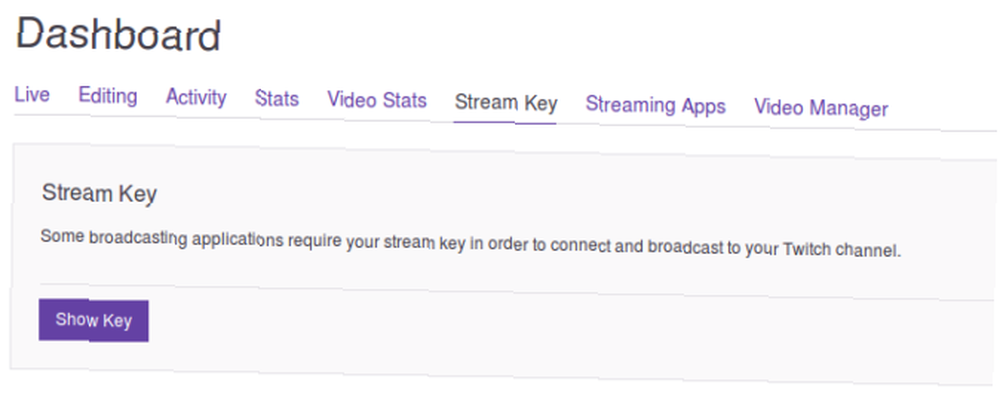
Kopier din Twitch-strømnøgle i åben Broadcaster-software-strømnøgleboks. Sørg for, at du har valgt den bedste server til live streaming af videospil. Dette er generelt den tætteste server til dig. Når du er færdig, skal du ramme Okay.
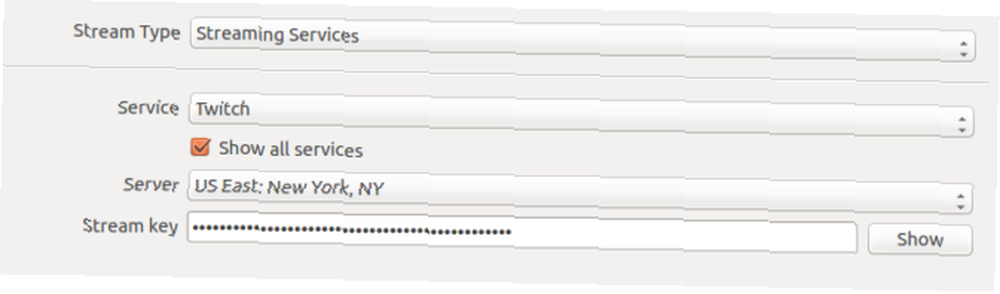
Da du er konfigureret til live stream, skal du blot starte et spil. Når din korrekte scene og kilde er valgt og spillet kører, skal du klikke på Start streaming.
Tilføjelse af andre tjenester
Under streamingindstillingerne kan du oprette forbindelse til en række forudvalgte tjenester. Der er dog også en Tilpassede streamingtjenester fane. Du har brug for en URL og strømnøgle for at aktivere tilpassede streamingtjenester i Open Broadcasting Software. Jeg brugte Disco Melee, sandsynligvis min favorit streamingtjeneste. Det var den første service, jeg prøvede, og det er intuitivt at konfigurere. Desuden drager Disco Melee fordel af et dedikeret, lidenskabeligt samfund.
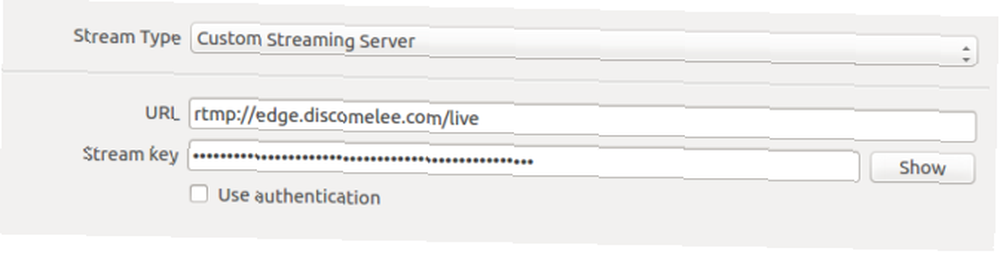
Indtast blot den korrekte URL og strømnøgle, og klik på Okay. Dine tilpassede streaming-serverindstillinger i OBS varierer.
Bonusniveau: Tilføjelse af et webcam / mikrofon til live-streaming
Mange spillere bruger livestreaming af videospil til at skabe en personlighed. Til dette vil du have et webcam og en mikrofon tilsluttet, så du kan gøre dine livestreams mere personlig. Vælg den ønskede scene, og klik på + under Kilder. Vælge Videooptagelsesenhed (V4L2). Giv dette et navn. For eksempel, hvis du har et indbygget webcam og USB-webcam, kan du navngive dem anderledes. Der er en dropdown ved siden af Apparat så du kan vælge fra forskellige webcams.
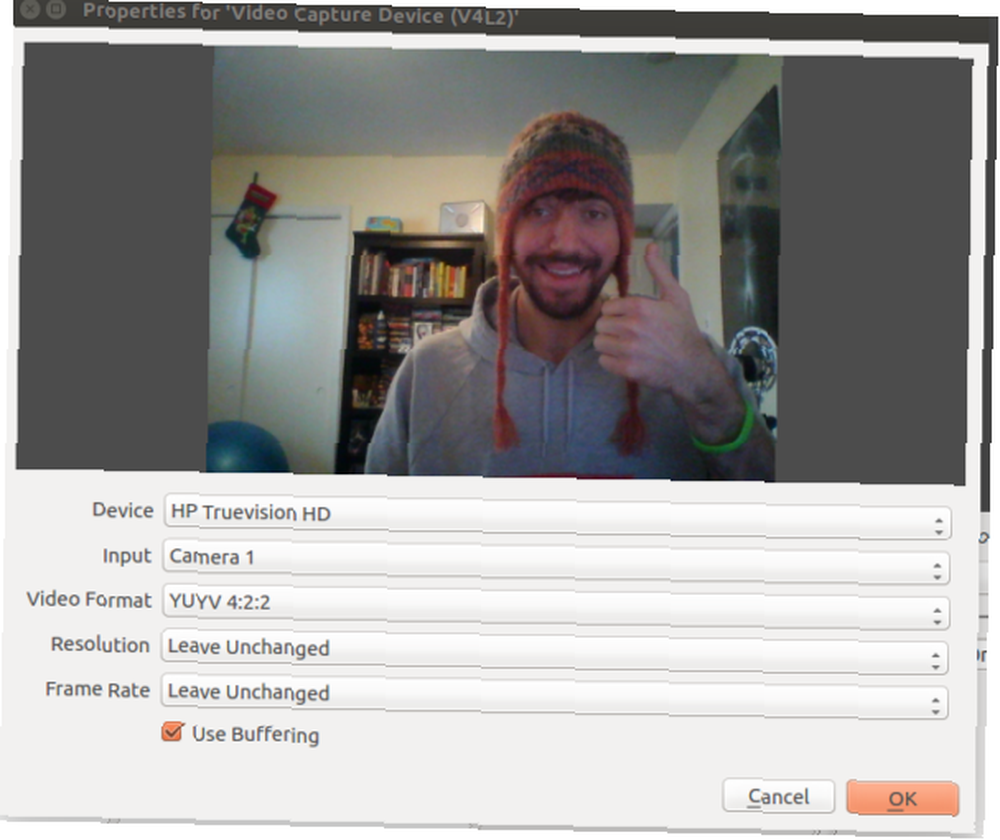
Tilsvarende, for at tilføje en mikrofon, skal du navigere under den scene, du bruger til Kilder. Klik på + og vælg denne gang Optagelse af lydindgang (PulseAudio). Vælg den mikrofon, du vil bruge. Ved siden af Apparat find din kilde. Du skal være i stand til at vælge fra en intern og ekstern mikrofon, hvis den er tilgængelig. Jeg brugte min Blue Yeti mic.
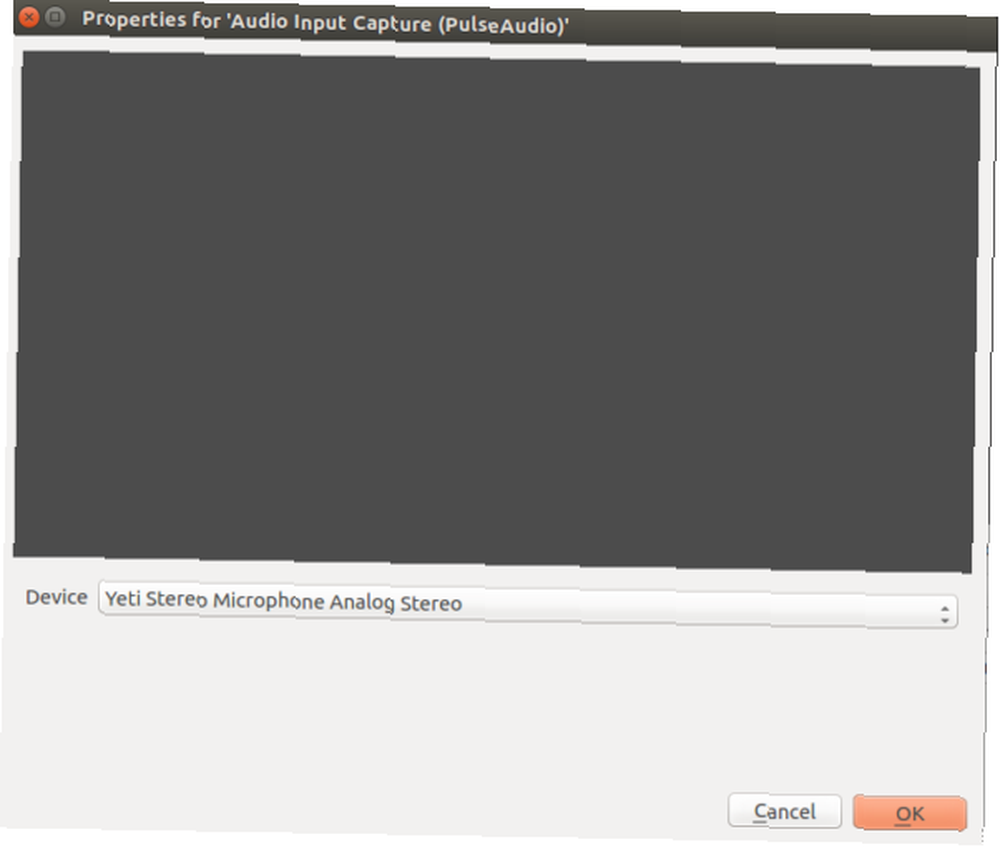
Når du har tilføjet en mikrofon og webcam, kan du justere dine lyd- og videoindstillinger. Da min primære Linux-maskine er en ganske vist underdrivet bærbar computer, ringede jeg tilbage videoindstillingerne for at kode hurtigere på bekostning af kvalitet. Dette reducerede dermed antallet af faldne rammer. For lyd kan du indstille lydstyrken på din desktop lyd og mikrofon. Du kan også bevæge dig rundt og ændre størrelsen på billede-i-billede af din webcam-video.
Final Boss: Livestreaming til videospil på Linux
Idet spil fortsætter med at blomstre på Linux, sker også live streaming. På Linux har du kun brug for en computer, gratis software og nogle spil. Webcam og mikrofon valgfrit. De fleste bærbare computere inkluderer disse funktioner, så du muligvis ikke engang har brug for ekstra udstyr. Hvis du leder efter flere Linux-videospil, har Steam og GOG solide Linux-biblioteker. Software Center indeholder også flere gode spil. Der er desuden altid vin og PlayOnLinux-frontend Sådan spiller du Retro Windows-spil på Linux Sådan spiller du Retro Windows-spil på Linux Der er noget så tilfredsstillende ved at besøge et retro pc-spil, som at indhente en gammel ven efter mange års mellemrum. Men hvordan kan du spille klassiske Windows-spil på Linux? til at køre visse Windows-spil på Linux.
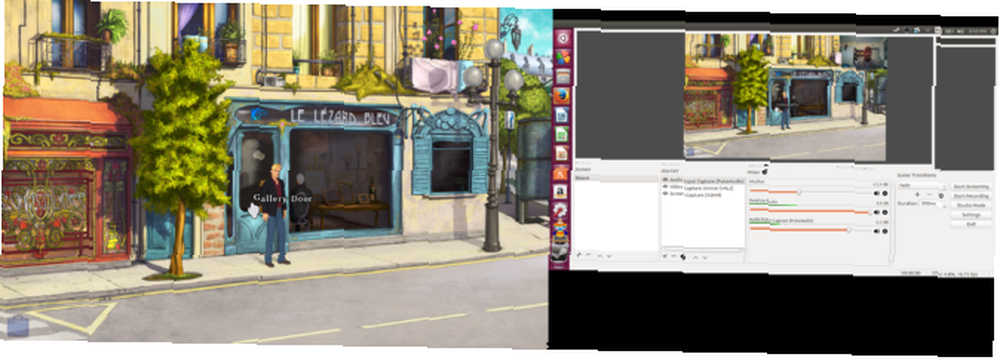
Det kan bemærkes, at du endda kan bruge optagelsesenheder, der kører video gennem forskellige kilder. Jeg tilsluttede mig en Dazzle med succes og optog nogle PlayStation 2-videooptagelser ved hjælp af OBS. Jeg kunne dog ikke indlæse de rigtige lyddrivere til Dazzle. Der er stadig ingen mangel på optagelseskort, så du kan helt sikkert finde en Linux-kompatibel enhed. Nu, hvor du er konfigureret til live-streaming af videospil på Linux, kan du tjekke disse tip til at hjælpe dig med at begynde at casting esports 5 tip til at hjælpe dig med at komme i gang Casting eSports 5 tip til at hjælpe dig med at komme i gang Casting eSports Ville du ikke elske at tjene en løn ved at spille og tale om spil? Det kan du godt ved at blive eSports-kommentator. . Mens du er ved det, kan du prøve at opbygge en spelserver på Linux Alt hvad du har brug for for at opbygge en spilserver på Linux Alt hvad du har brug for for at opbygge en spilserver på Linux Siden starten har spillet næsten altid været sjovere med flere spillere, en praksis, der er flyttet online. For at være vært for en online turnering skal du konfigurere din egen spilserver ved hjælp af Linux. .
!











